将音频添加到视频,全部在线
希望通过一些精彩的音频来提升您的视频内容? Ssemble 可以满足您的需求。我们的免费在线视频编辑应用程序可让您轻松向视频添加音乐、背景音效、录音、画外音等。无论您是上传到 Instagram、YouTube 还是任何其他社交媒体网站,请确保您的音频与 Ssemble 一致。
如何给视频添加音频

上传视频文件
要开始编辑视频,请在“上传”菜单中上传视频文件。
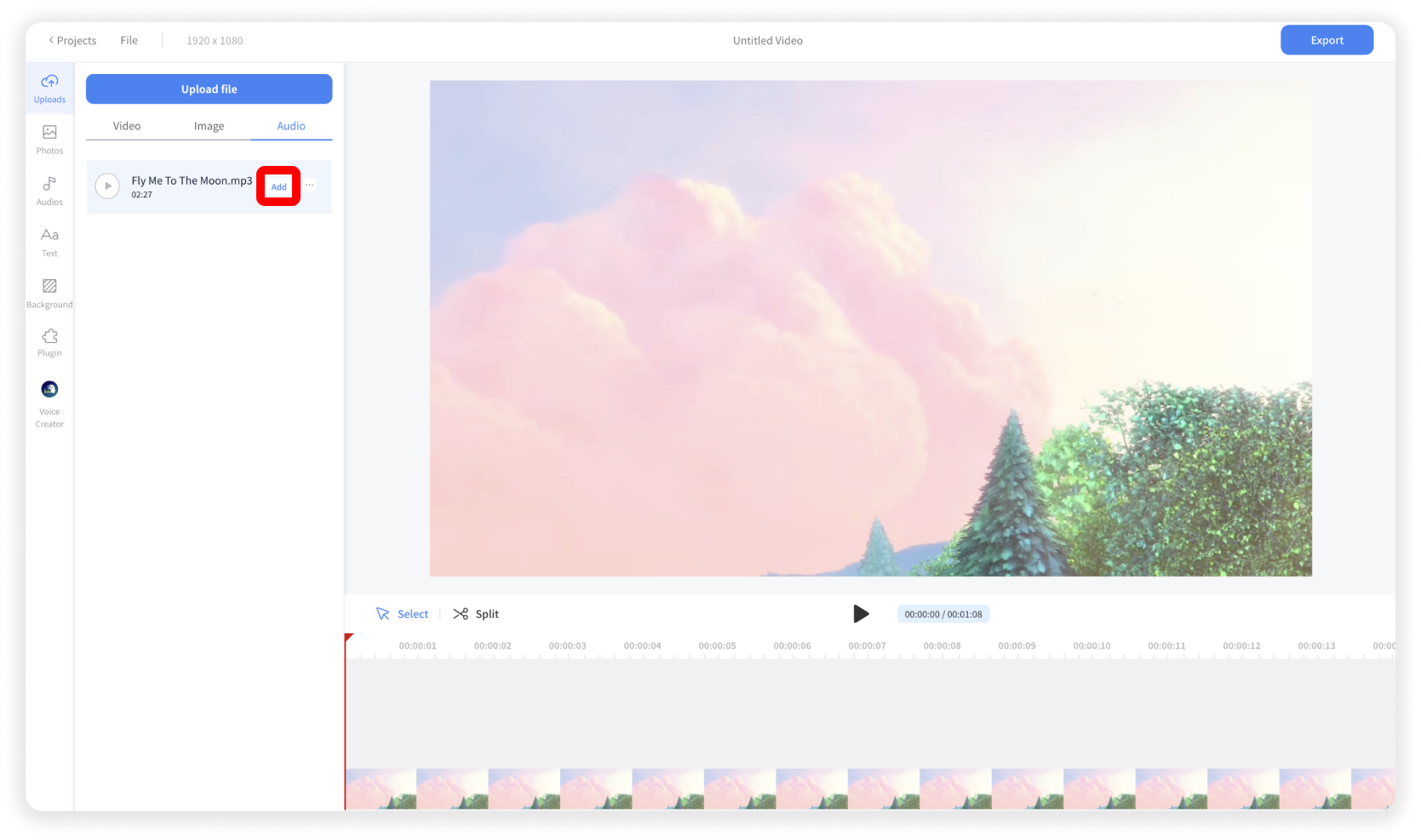
上传并添加音频文件
单击上传菜单 >音频选项卡。然后单击“上传文件”按钮或拖放音频文件。然后单击添加按钮
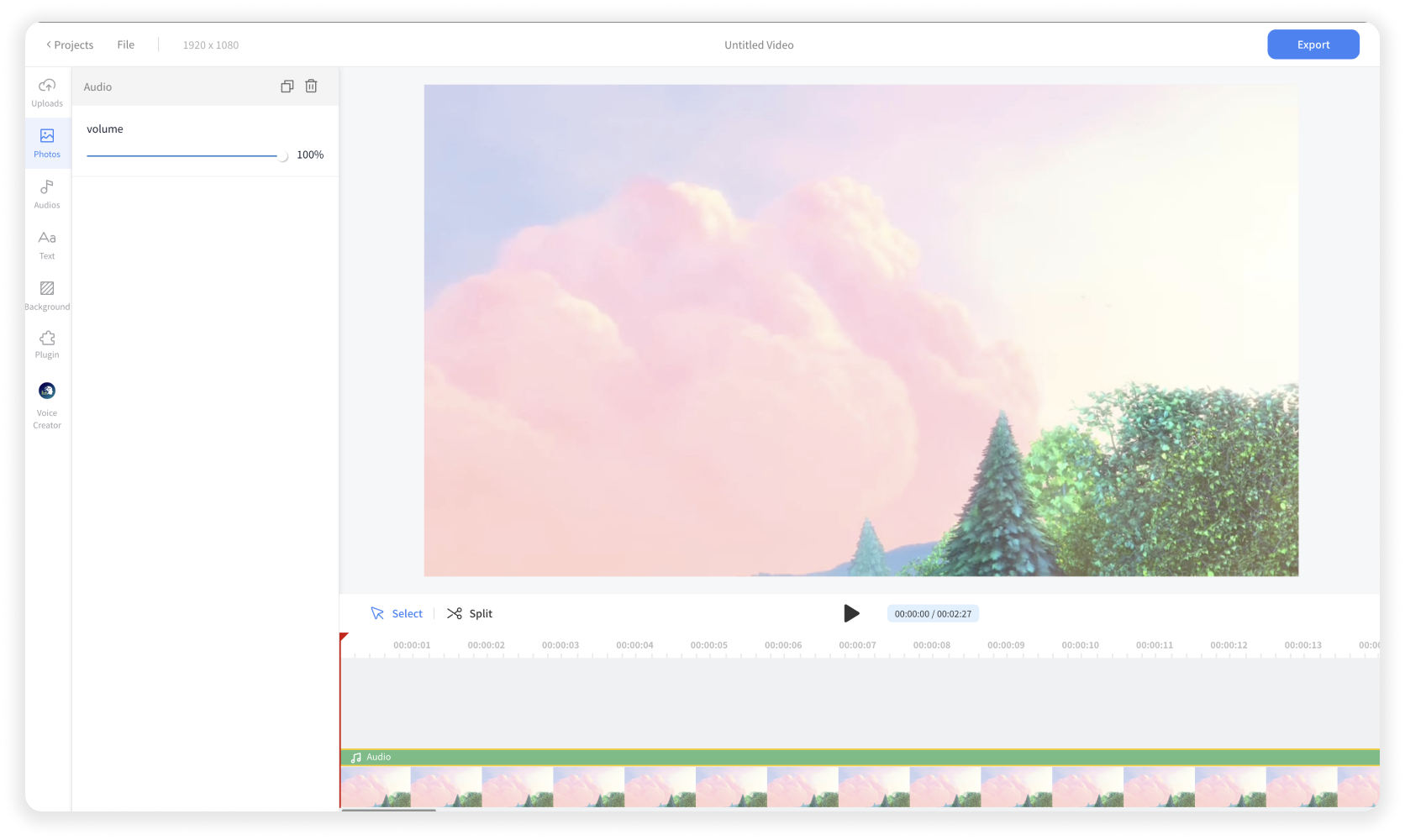
编辑音频文件
您可以剪切、修剪或移动时间线中的音频项目。您还可以在左侧面板中调整音频项目的音量。

提高音频质量
您可以安装音频清理器插件,该插件可以增强音频中的语音并降低背景噪音。

导出并分享您的创作
您已准备好与朋友和关注者分享您的视频。只需点击“导出”,您的视频就会开始下载。就是这么简单又快捷!










